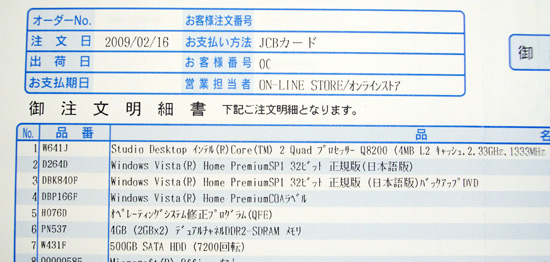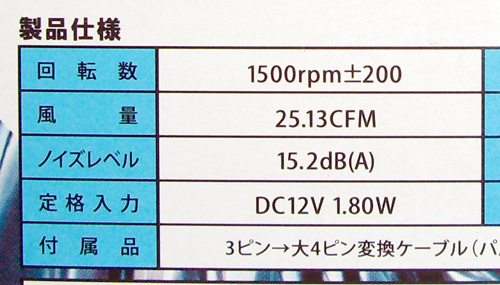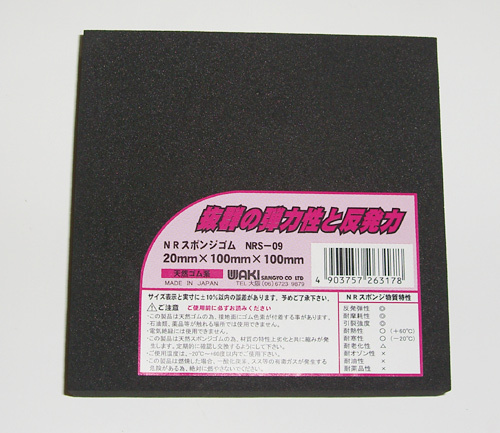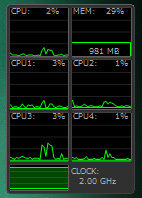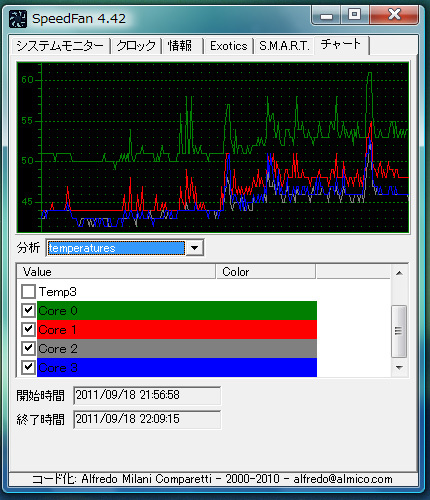【実録】 パソコンのホコリを掃除したら超高速化!? (PCの静音化&高速化) [パソコン関連]
PCの高速化 windows7 vista xp デフラグ レジストリ ファイル 削除 起動 フリーズ
2009年2月に購入してから2年半が経過したデルのデスクトップパソコン
(Studio)。
最近はソフトの起動が遅かったり、HD動画の再生中にコマ落ちするなど、以前とくらべて動作がモタモタするようになりました。
ハードディスクのデフラグや、無駄なソフトの削除によるハードディスクの清掃を行いましたが、あまり効果がありません。![[あせあせ(飛び散る汗)]](https://blog.ss-blog.jp/_images_e/162.gif)
おまけにファンの音が常に 「ブォ~~~」 とうるさいので、とても気になります![[ふらふら]](https://blog.ss-blog.jp/_images_e/144.gif)
このPCを購入した際にデルから送られてきた注文明細書。
CPUはCore2 Quad Q8200(2.33GHz)、メモリは4GB。それほどスペック的に低いわけではありません。
デスクトップ パソコン ノート CPU ファン ホコリ ほこり 埃 掃除 清掃 掃除機 エアダスター CPU温度 上昇 過熱 加熱 たばこ ヤニ 脂 閉塞 詰まり
パソコンに詳しい親戚に「ファンの音がうるさいので静音型のファンに変えたい」と相談したところ、「まず筐体をばらして中を見てみよう」ということで、さっそく蓋を外してみることになりました。
「あ、これはまずい!
中がホコリだらけだ・・・![[がく~(落胆した顔)]](https://blog.ss-blog.jp/_images_e/142.gif) 」
」
正面のパネルを開けてみると・・・
デルのパソコンは正面側に空気取り入れ口があるのですが、スリットがホコリで詰まっています。
買ってから2年半の間、一度も掃除していなかったからなぁ・・・![[ふらふら]](https://blog.ss-blog.jp/_images_e/144.gif)
正面パネルから基盤内部への風の通り道は9割方ホコリで閉塞。
これはひどい・・・![[どんっ(衝撃)]](https://blog.ss-blog.jp/_images_e/161.gif)
掃除機でホコリを吸い取った後、サイドカバーを外して基盤内部を観察。
PCは特に吸気口部分に埃がたまりやすいので、普段から念入りに掃除する方がいいようです。
一見、それほど埃がないように見えます。
本体内部冷却ファン。排気側の羽根はホコリの膜ができていました。
CPUの冷却ファン。羽根の向こうにホコリの壁らしきものが・・・![[がく~(落胆した顔)]](https://blog.ss-blog.jp/_images_e/142.gif)
ファンを外すと、CPU冷却用ヒートシンクがホコリに覆われていました![[ふらふら]](https://blog.ss-blog.jp/_images_e/144.gif)
これではフィンと冷却ファンの間に断熱材を入れているようなもの。
CPUが冷却されずに過熱されてオーバーヒート状態になり、少しでも冷やすためにいつもブンブンとファンが回ってたようです。
CPUの温度が高くなると、蓄熱による熱暴走を防ぐために自動的にクロックダウンしてCPUに流れる電流量を抑えることで発熱量を下げます。このために動作が遅くなっていた可能性大です!
エアダスターを買ってきて、PC内部を徹底的に清掃しました。
パソコン内部の清掃の際には、静電気による部品の破壊を防ぐため、エアダスターでホコリを追い出し、それを掃除機で吸い取る、という方式が好ましいようです。また、エアーダスターは冷えるので、2本の缶を交互に使うほうが結露による基盤のショートを防ぐためにいいという記事もありました。エアスプレー
CPU冷却用のヒートシンクのフィンが見えました。
本当はこうなっていたんですね・・・![[わーい(嬉しい顔)]](https://blog.ss-blog.jp/_images_e/140.gif)
グラフィックボードのファンも清掃
最初はここを掃除するのを忘れていました。。。
ここを改めてきれいにしたところ、音がさらに静かになりました。(フラフィックボードのヒートシンクはかなり熱くなっていました)
また、電源部分のファンも清掃したところ、若干音が小さくなりました。
清掃後に起動してファンを動作させ、各ファンの風切音をチェック。
若干動作音が大きい本体内部空気排気用のファンを静音型のファンに交換してみました。
選んだのはこちらのファン。
羽根にはゴルフボールのような凹凸(ディンプル)がついています。
お店には「超静音」とパッケージに書かれた1,000円以下の安いファンもありましたが、「ノイズレベル」の数字(〇〇dBの値)をみると、他社の「標準」タイプのノイズレベルよりも高い数値となっていました。
よって、冷却ファンを選ぶ際にはノイズレベルの数値をきちんと見比べた方がいいようです。
また、動作音の小さなファンほど風量が低下するというトレードオフの関係にあるので、注意が必要。
わたしは若干動作音が大きめでも風量が大きめのタイプを選びました。
パソコンの動作音が大きく感じるもう一つの理由は、フローリングの床に直置きしたパソコンの振動が共鳴しているためと分かりました。そこで、パソコンの底部にゴムシートを置くことに。
NRスポンジゴムを買ってみました。
厚さは1cmあります。これでPC底部の隙間を開けて風の流れを良くする、という狙いもあります。
底板四隅の突起部分にはW波ゴムクッションも装着。
パソコン内部の埃を徹底的に除去したところ、パソコンの動作がものすごく速くなりました!
・・・正確には、購入した時のスピードに戻ったと表現すべきところですが。![[あせあせ(飛び散る汗)]](https://blog.ss-blog.jp/_images_e/162.gif)
掃除前は、ウインドウズメールを立ち上げるだけでも、「ワン・ツー・スリー」とカウントできるぐらい時間がかかっていました。
ホコリを取り除いた後は、ダブルクリックすると「パッ!」と画面が立ち上がるようになりました。
掃除前のデータを取っていなかったので比較ができないのが残念。。。
CPUの作動状況を見ていると、掃除前はCPUの稼働率のグラフがすぐに100%近くまで上昇していたのに、掃除後は下のようにCPU利用率があまり上昇しません。
CPUやパソコン内部の機器の温度をモニターできる「Speed Fan」というフリーソフトをダウンロードして、CPU温度をモニターしてみました。フォトショップを立ち上げたりするとパッと温度が上昇しますが、すぐにファンが起動して温度が下がるようです。
CPUの温度変化。(「SpeedFan」のデータより)
CPUを4つ搭載しているので、それぞれの温度(Coreの部分)がモニターされています。
もし調子の悪いPCの掃除を行うのであれば、掃除前後のCPUの温度変化のデータを比べてみると掃除の効果が分かりやすそう![[手(グー)]](https://blog.ss-blog.jp/_images_e/86.gif)
それにしても、PC内部を掃除するだけでこれだけパソコンが速くなるとは思いませんでした![[ふらふら]](https://blog.ss-blog.jp/_images_e/144.gif)
今後はマメに清掃しないと・・・![[あせあせ(飛び散る汗)]](https://blog.ss-blog.jp/_images_e/162.gif)
パソコンの電源やファンを交換することでホコリ除去以上に静音化を図ることができます。
<当ブログ内関連サイト>
パソコン 掃除 高速化
PC 高速化 フリー Vista windows 7 ウインドウズ 遅い 対策 改善 メモリ 原因 速くする CPU 冷却
<関連サイト>
・・
・ 夏こそPCのお掃除を(知っ得!パソコン塾)
・・
・ Vista高速化/快適化/掃除関連フリーソフト(EnjoyPCLife2)
・ PCが遅い時の7つの処方箋(誠 Biz. ID)
・ パソコンの起動が遅い、動作が重い(パソコン初心者講座)
・・
・・
「Windows 8」の起動時間はWindows 7と比較して30%から70%ほど高速化
<Amazon>
◎エアーダスター
※エアダスターから連続してガスを噴出させると冷却液が液体のまま出てくる恐れがあります。
液体が基盤にかかると結露して故障の原因になります。そこで、2本のエアダスターを交互に使うことをおすすめします。
・・・・・・・・
◎スポンジゴム
・・・・・
◎デスクトップパソコン用 静音ファン(アイネックス)
・・・・・・・・・・・・
・・・・・・・・
2011-09-18 23:07